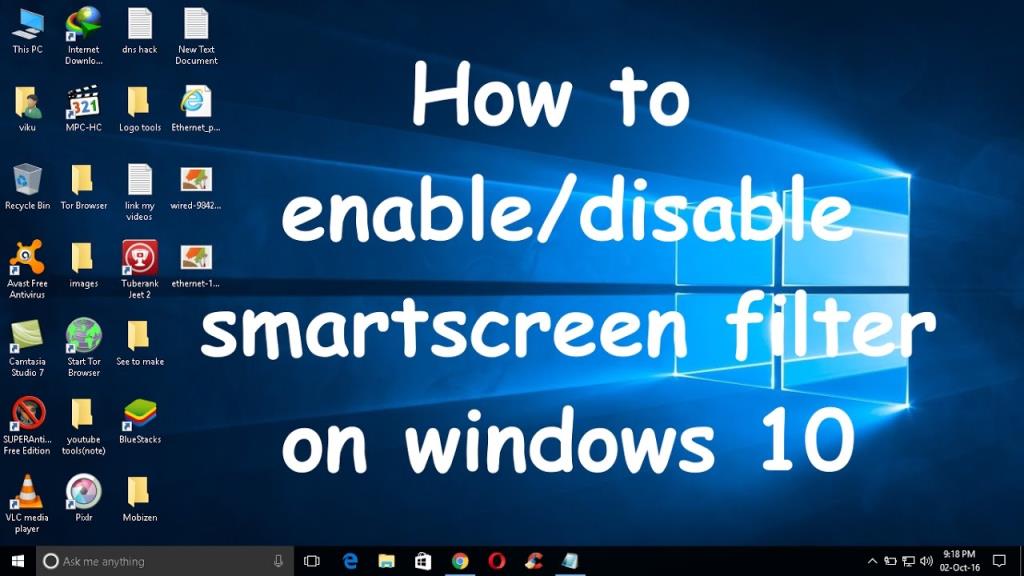
För nybörjare är det alltid svårt att hitta vad som är bra och vad som är dåligt för sin dator eller laptop.
Om du är orolig för ditt systems säkerhet men alltid blir förvirrad när du laddar ner och installerar appar behöver du nu inte oroa dig för detta.
Som ett extra säkerhetslager som kallas SmartScreen-filter hjälper dig att skydda din Windows 10 eller 8.1 PC/Laptop från skadlig infektion och programvara. Det kommer alltid att dyka upp när användaren ska installera något.
SmartScreen visades i Internet Explorer 8 som ett säkerhetslager för att ge skydd mot skadliga/hackade/komprometterade/osäkra webbplatser.
Och efter att ha lagt till några förbättringar i den här funktionen släppte Microsoft sin skrivbordsnivå med Windows 8.1 operativsystem .
På skrivbordsnivå varnar den här säkerhetsfunktionen användaren innan de kör några okända appar från webben som potentiellt kan vara farliga.
Och de goda nyheterna för Windows 10- användare är att deras system också är skyddade med detta säkerhetslager.
I Windows 10 kommer det att ge skydd mot att installera skadlig programvara.
Microsoft har lagt till några extra funktioner till SmartScreen-filtret i Windows 10 ,
den integreras med Microsoft Edge och IE 11 för att skydda dig från skadliga webbplatser .
När en användare försöker ladda ner en fil från webben via Internet Explorer eller Edge-webbläsaren kan den här funktionen förhindra att den laddas ned.
SmartScreen ger också skydd mot nätfiskeattacker, socialt utvecklad skadlig programvara och drive-by-download attacker.
Så det handlar om SmartScreen-funktionen . Nu kommer vi att diskutera om fel och andra typer av problem som är associerade med denna avancerade säkerhetsfunktion.
Hur fixar jag SmartScreen-filterfel i Windows 10?
Fel 1: Windows SmartScreen kan inte nås just nu i Windows 10
Ibland blockerar Windows SmartScreen -funktionen Microsofts egna appar och användaren kan inte öppna någon av de inbyggda apparna och när de försöker köra visas ett felmeddelande " Windows SmartScreen kan inte nås just nu i Windows 10" .
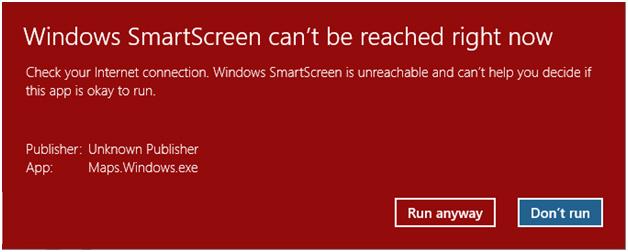
Det här felet visas med två åtgärdsknappar först är " Kör ändå" och den andra är " Kör inte ", det föreslås att du inte använder Kör ändå förrän säkerhetsfunktionen verifierar programvaran du försöker köra.
Orsaker till detta fel är: anslutningsproblem till Internet , skadade filer och mer.
Hur fixar jag Windows SmartScreen kan inte nås just nu i Windows 10?
1: Se till att alla tillgängliga Windows-uppdateringar är installerade på din PC/laptop.
2: Uppdatera ditt antivirus- och spionprogram för att uppdatera deras definition.
3: Starta om systemet flera gånger.
4: För att verifiera alla systemfiler, kör SFC-skanning. Detta kommando kommer att skanna och fixa alla skadade systemfiler på ditt system.
5: Se till att din internetanslutning är OK . Om nätverkshastigheten inte är stabil och anständig hastighet, återställ den. Du bör använda nätverksadapterfelsökaren för att hitta problem med internetanslutning och åtgärda dem automatiskt.
6: Återställ Internet Explorer och Microsoft Edge till standardinställningarna.
7: Rengör alla temporära filer som är lagrade på din Windows .
8: Försök efter att ha avinstallerat ett antivirusprogram från tredje part.
Efter att ha tillämpat alla ovanstående knep, om du fortfarande inte kan åtgärda problemet, kan du försöka överväga att uppdatera Windows 10, dvs installera om Windows 10 utan att påverka en enda bit data.
Kan inte ändra SmartScreen-filterinställningar i Windows 8 och senare
Windows-användare kan ändra SmartScreens filterinställningar enligt deras krav via Action Center. De kan också inaktivera och aktivera SmartScreen-filtret, men ibland kan användare inte ändra SmartScreens filterinställningar i Windows-systemet.
Och varje gång de försöker öppna fönstret för SmartScreens filterinställningar , blir alla alternativ nedtonade, dvs. oföränderliga.
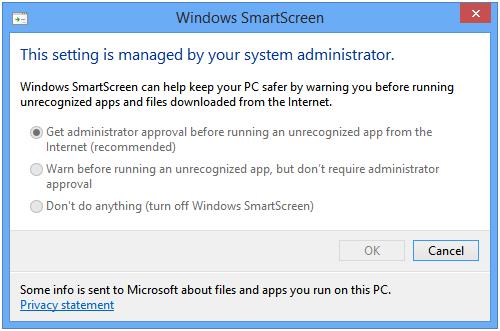
Hur fixar jag "Kan inte ändra SmartScreens filterinställningar"?
[Fix 1] Via grupprincipredigerare (gpedit.msc)
1: Öppna kördialogrutan genom att trycka på Windows+R och skriv gpedit.msc , tryck på enter-tangenten. Steg 2: Det öppnar fönstret Group Policy Editor .
Navigera nu till:
Datorkonfiguration -> Administrativa mallar -> Windows-komponenter -> Filutforskaren
3: Hitta alternativet " Konfigurera Windows SmartScreen " i den högra rutan.
4: Om det här alternativet är inställt på Enabled or Not Configured . Dubbelklicka sedan på den och ställ in den på Inaktiverad .
Efter att ha gjort detta kan du ändra SmartScreens filterinställningar i Windows.
[Fix 2] Via Registereditorn (regedit)
1: Öppna kördialogrutan igen enligt steg 1 i [Fix 1] , skriv regedit i körrutan och tryck på enter-tangenten.
2: Registerredigerarens fönster öppnas
Navigera till följande nyckel:
HKEY_LOCAL_MACHINE\SOFTWARE\Policies\Microsoft\Windows\System
3: Hitta EnableSmartScreen närvarande i den högra rutan . Ta bort denna DWORD och stäng Registereditorn.
4: Starta nu om ditt system, efter att du har startat om ditt system kommer du att kunna ändra SmartScreens filterinställningar.
SmartScreen-filter: Vanliga frågor (FAQ)
Vad är ett smart skärmfilter?
SmartScreen -filtret är faktiskt ett säkerhetslager för Internet Explorer och Microsoft Edge.
Den varnar användare när de försöker besöka skadliga eller farliga webbplatser.
Så att det rekommenderas att alltid slå på det och göra ditt system skyddat från alla typer av oönskade problem.
Vad är Windows SmartScreen Windows 10?
SmartScreen - filtret Windows 10 är en stationär nivå av Smart Screen-filter.
I den tidigare tekniken för smart skärm har några andra funktioner lagts till för att ge några extra säkerhetsfunktioner.
Vad är Smart Screen Filter i IE 11?
SmartScreen Filter är en inbyggd funktion i webbläsaren Internet Explorer , den upptäcker automatiskt nätfiske/skadliga webbplatser.
SmartScreen Filter kan också hjälpa till att förhindra att någon form av skadlig programvara eller skadlig programvara laddas ner eller installeras.
Hur stänger jag av eller slår på SmartScreen-filtret?
Inaktivera/aktivera SmartScreen
- Öppna Internet Explorer, välj knappen Verktyg och välj sedan Säkerhet .
- Välj Stäng av SmartScreen-filter och välj sedan antingen Stäng av SmartScreen-filter eller Slå på SmartScreen-filter .
- I dialogrutan Microsoft SmartScreen Filter väljer du OK .
Inaktivera/aktivera SmartScreen i Internet Explorer 8
- Kör Internet Explorer, välj knappen Säkerhet, gå till SmartScreen-filter och klicka sedan på antingen Stäng av SmartScreen-filter eller Slå på SmartScreen-filter.
- Välj OK i dialogrutan Microsoft SmartScreen Filter.
Skiljer sig SmartScreen från popup-blockerare?
Ja, det är helt annorlunda än popup-blockeraren. Den verifierar alla webbsidor som besökts och filer som laddats ner av användaren.
Om den hittar några säkerhetshot varnar den användaren. Men popup-blockerare förhindrar bara att popup-fönster visas när du besöker en webbsida, som vanligtvis är annonser och inte nödvändigtvis illvilliga.
Slutsats:
Äntligen rekommenderas det än en gång att inte stänga av eller inaktivera SmartScreen-funktionen i Windows 10.
Eftersom det är ett av de framsteg och användbara säkerhetslagret i Windows 10 som är utformat för att förhindra din dator eller bärbara dator från alla typer av skadliga infektioner.
( Frågor och svar källa: https://support.microsoft.com/en-in/help/17443/windows-internet-explorer-smartscreen-filter-faq )

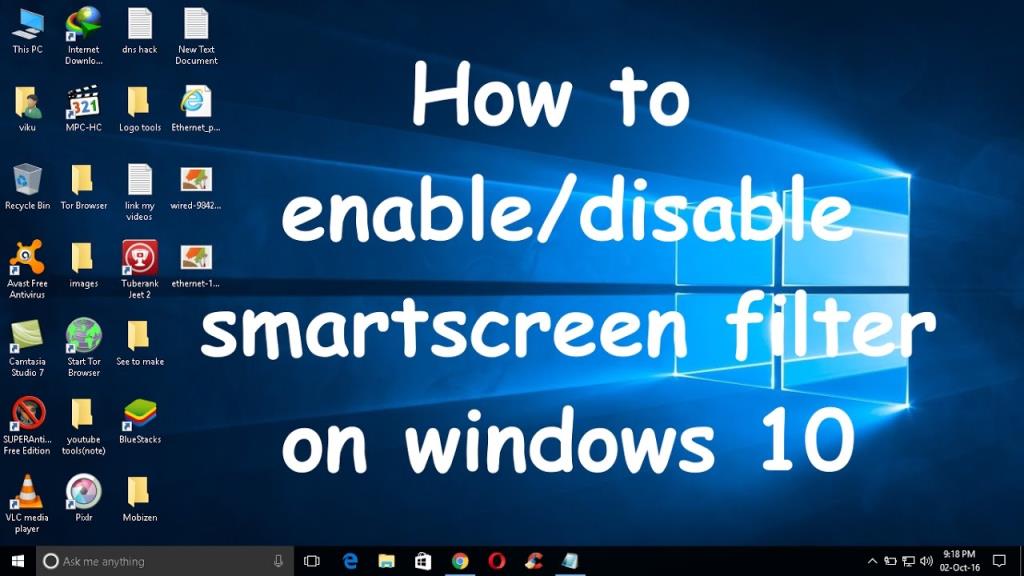
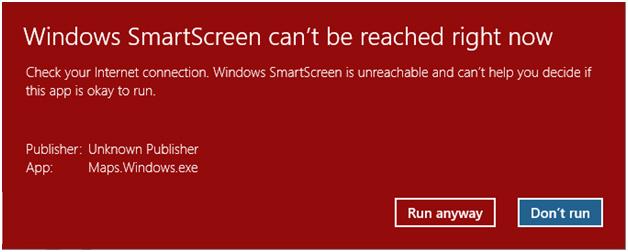
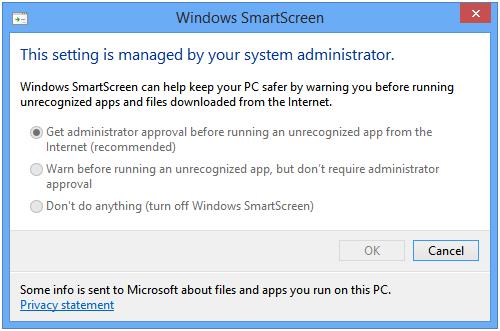



![[100% löst] Hur åtgärdar jag meddelandet Fel vid utskrift i Windows 10? [100% löst] Hur åtgärdar jag meddelandet Fel vid utskrift i Windows 10?](https://img2.luckytemplates.com/resources1/images2/image-9322-0408150406327.png)




![FIXAT: Skrivare i feltillstånd [HP, Canon, Epson, Zebra & Brother] FIXAT: Skrivare i feltillstånd [HP, Canon, Epson, Zebra & Brother]](https://img2.luckytemplates.com/resources1/images2/image-1874-0408150757336.png)